Добавление RazorPages в пустой проект
Данное руководство устарело. Актуальное руководство: Руководство по ASP.NET Core 7
Рассмотрим, как добавлять функциональность и страницы RazorPages в пустой проект ASP NET Core. Для этого создадим новый проект по типу Empty.
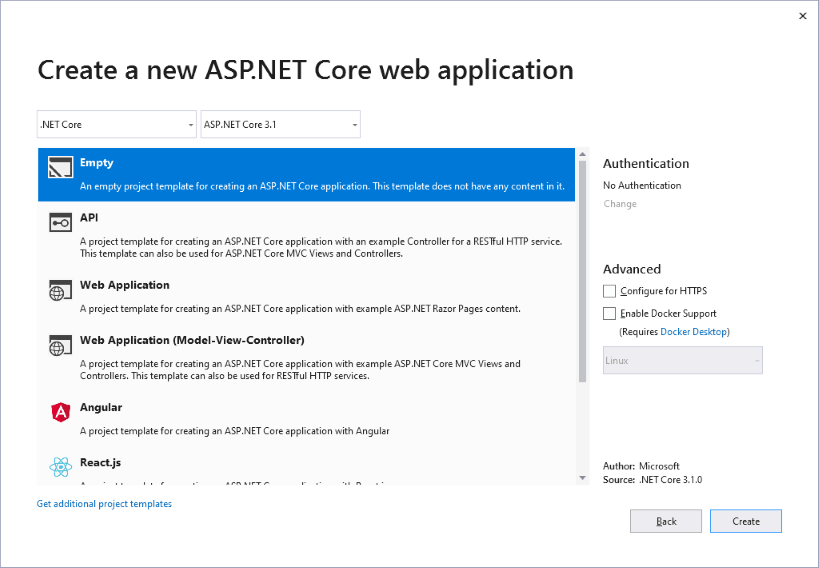
В новый проект вначале добавим папку Pages для хранения Razor Pages. Далее в эту папку Pages новую страницу Razor. Для этого нажмем на данную папку правой кнопкой мыши и выберем в контекстном меню пункт Add -> New Item. Далее среди шаблонов выберем шаблон Razor Page и назовем новый файл Index.cshtml:
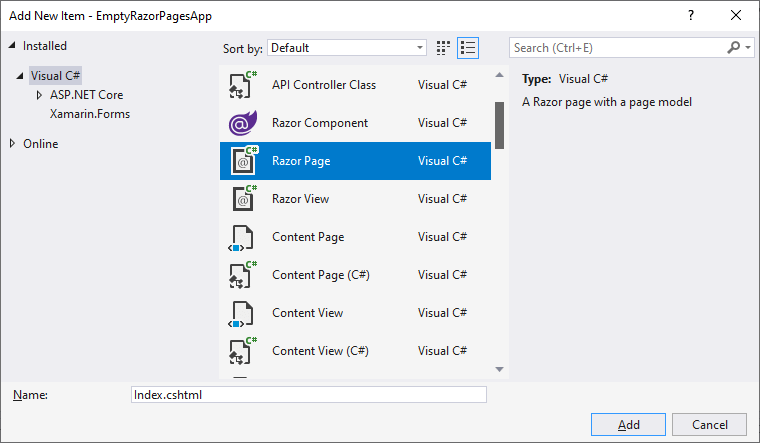
После создания этой страницы в проект в папку Pages будут добавлены два файла - сама страница Index.cshtml и связаный с ней файл кода Index.cshtml.cs.
По умолчанию файл Index.cshtml выглядит следующим образом:
@page
@model EmptyRazorPagesApp.Pages.IndexModel
@{
}
Фактически это пустая страница. Директива @page указывает, что это страница Razor. А директива @model - в данном случае это класс привязанного к странице кода IndexModel. Согласно условностям класс модели называется по имени страницы плюс суффикс "Model".
А файл Index.cshtml.cs содержит простейшее определение модели IndexModel:
using System;
using System.Collections.Generic;
using System.Linq;
using System.Threading.Tasks;
using Microsoft.AspNetCore.Mvc;
using Microsoft.AspNetCore.Mvc.RazorPages;
namespace EmptyRazorPagesApp.Pages
{
public class IndexModel : PageModel
{
public void OnGet()
{
}
}
}
Теперь добавим какую-нибудь простейшую логику. Пусть Index Razor Page принимает через запрос некоторые данные и выводит их на страницу. Допустим, мы хотим, чтобы страница принимала имя и возраст пользователя. Для этого изменим файл Index.cshtml.cs:
using Microsoft.AspNetCore.Mvc.RazorPages;
namespace EmptyRazorPagesApp.Pages
{
public class IndexModel : PageModel
{
public string Name { get; set; }
public int? Age { get; set; }
public bool IsCorrect { get; set; } = true;
public void OnGet(string name, int? age)
{
if (age == null || age < 1 || age > 110 || string.IsNullOrEmpty(name))
{
IsCorrect = false;
return;
}
Age = age;
Name = name;
}
}
}
Данный класс определяет три свойства: Name представляет полученное имя пользователя, а свойство Age - его возраст. IsCorrect указывает, переданы ли корректные данные.
В методе OnGet через параметры name и age мы можем получить переданные через строку запроса значения.
Также изменим код страницы Index.cshtml:
@page
@model EmptyRazorPagesApp.Pages.IndexModel
@if (Model.IsCorrect)
{
<p>Name: <b>@Model.Name</b></p>
<p>Age: <b>@Model.Age</b></p>
}
else
{
<p>Переданы некорректные данные</p>
}
Через директиву @model устанавливается модель страницы. Поэтому через свойство Model мы сможем обращаться к
модели страницы, в том числе к ее свойствам.
И в конце изменим класс Startup для подключения RazorPages:
using Microsoft.AspNetCore.Builder;
using Microsoft.Extensions.DependencyInjection;
namespace EmptyRazorPagesApp
{
public class Startup
{
public void ConfigureServices(IServiceCollection services)
{
services.AddRazorPages(); // добавляем сервисы Razor Pages
}
public void Configure(IApplicationBuilder app)
{
app.UseDeveloperExceptionPage();
app.UseRouting();
app.UseEndpoints(endpoints =>
{
endpoints.MapRazorPages(); // Добавляем маршрутизацию для RazorPages
});
}
}
}
Запустим приложение. Если странице не переданы никакие значения (или переданы некорректные значения), то страница выведет соответствующее сообщение:
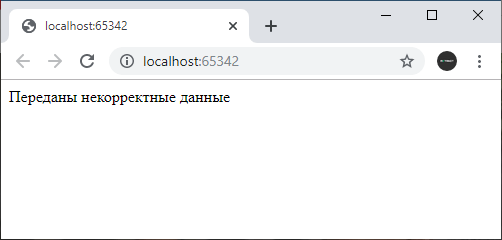
Но, к примеру, передадим какие-нибудь значения через параметры строки запроса Index?name=Tom&age=35. Приложение получит данные и выведет на страницу:
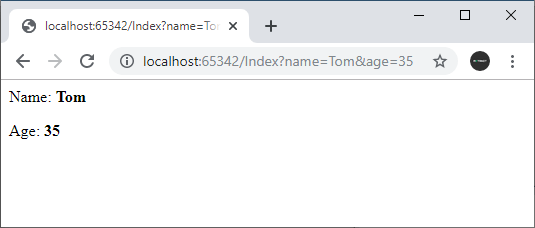
При этом как и в контроллерах MVC, параметр из строки запроса должен совпадать по названию с параметром метода OnGet.
Добавление мастер-страницы
Если у нас куча страниц Razor, то, возможно, мы столкнемся с проблемой, как установить единообразный вид для всех страниц - одни и те же стили, элементы меню и т.д. Как и в MVC, мы можем прибегнуть к мастер-страницам. Итак, добавим и установим мастер-страницу.
По умолчанию общая мастер-страница помещается в проекте в папку Shared. Но в принципе это может быть любая папка. Поэтому добавим в проект в папку Pages новый каталог Shared. А в нее поместим новое представление _Layout.cshtml со следующим кодом:
<!DOCTYPE html>
<html>
<head>
<meta name="viewport" content="width=device-width" />
<title>RazorPages на Metanit.com</title>
</head>
<body>
<div>
<h1>Razor Pages на Metanit.com</h1>
@RenderBody()
</div>
<div>© 2019 - Metanit.com</div>
</body>
</html>
Мастер-страница содержит базовый каркас html-страницы. А с помощью вызова @RenderBody() будет вставляться содержимое страницы.
Мы можем установить мастер-страницу глобально для всех RazorPages, либо же указать для каждой Razor Page по отдельности. Когда одна, две, три Razor Page, возможно, не так сложно для каждой страницы Razor задать мастер-страницу по отдельности. Но если страниц Razor много и все или большинство из них должны использовать одну и ту же мастер-страницу, то лучше воспользоваться глобальной установкой. Для этого добавим в папку Pages новое представление _ViewStart.cshtml:
@{
Layout = "_Layout";
}
Содержимое этого файла фактически добавляется в начало каждой Razor Page.
Финальная структура проекта:
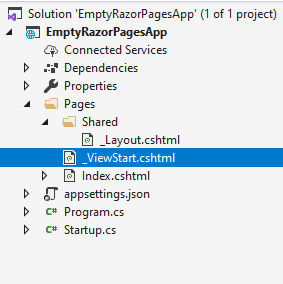
В итоге при обращении к приложению на веб-странице мы увидим в том числе содержимое, определенное на мастер-странице _Layout.cshtml:
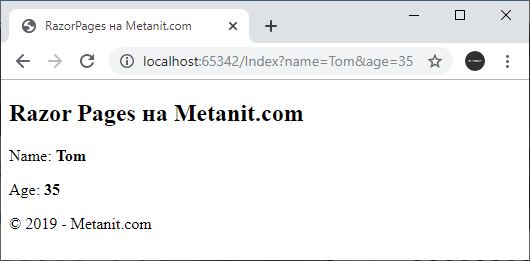
- Глава 1. Введение в ASP.NET Core
- Глава 2. Основы ASP.NET Core
- Запуск приложения. Класс Program
- Класс Startup
- Конвейер обработки запроса и middleware
- Методы Use, Run и делегат RequestDelegate
- Методы Map и MapWhen
- Создание компонентов middleware
- Конвейер обработки запроса
- IWebHostEnvironment и окружение
- Статические файлы
- Работа со статическими файлами
- Обработка ошибок
- Работа с HTTPS
- Глава 3. Сервисы и Dependency Injection
- Глава 4. Конфигурация
- Глава 5. Состояние приложения. Куки. Сессии
- Глава 6. Логгирование
- Глава 7. Маршрутизация
- Глава 8. ASP.NET Core MVC
- Глава 9. Контроллеры
- Глава 10. Представления
- Глава 11. Маршрутизация в ASP.NET Core MVC
- Глава 12. Модели
- Глава 13. HTML-хелперы
- Глава 14. Tag-хелперы
- Глава 15. View Component
- Глава 16. Метаданные и валидация модели
- Глава 17. Работа с данными в Entity Framework в MVC
- Подключение и создание базы данных в Entity Framework Core
- Операции с моделями. Создание и вывод
- Операции с моделями. Редактирование и удаление
- Сортировка
- Создание tag-хелпера сортировки
- Фильтрация
- Постраничная навигация
- Tag-хелпер для постраничной навигации
- Объединение сортировки, фильтрации и пагинации
- Tag-хелпер пагинации с сортировкой и фильтрацией
- Глава 18. Razor Pages
- Введение в Razor Pages
- Добавление RazorPages в пустой проект
- Обработка запросов. Передача форм
- Привязка свойств RazorPage к параметрам запроса
- Параметры маршрутов в Razor Pages
- Обработчики страницы
- Возвращение результата
- Переадресация и создание ссылок
- Подключение к базе данных
- Создание и вывод объектов из базы данных
- Изменение и удаление в базе данных
- Глава 19. Web API
- Глава 20. Фильтры
- Глава 21. Аутентификация и авторизация
- Глава 22. ASP.NET Core Identity
- Введение в ASP.NET Core Identity
- Основные классы в ASP.NET Core Identity
- Добавление Identity в проект с нуля
- Регистрация и создание пользователей в Identity
- Авторизация пользователей в Identity
- Управление пользователями
- Изменение пароля
- Валидация пароля
- Валидация пользователя
- Управление ролями
- Инициализация БД ролями и пользователями
- Глава 23. Клиентская разработка
- Глава 24. Производительность и кэширование
- Глава 25. Сервер и публикация приложения
- Глава 26. Тестирование
- Глава 27. URL Rewriting
- Глава 28. Глобализация и локализация
- Глава 29. SignalR Core
- SignalR Core. Первое приложение
- Создание и конфигурация хабов
- Клиент javascript
- Контекст хаба, подключение и отключение клиентов
- Взаимодействие с клиентами
- IHubContext
- Отправка сложных объектов
- Аутентификация и авторизация на основе куки
- Аутентификация и авторизация с помощью токенов
- Пользователи
- Группы
- Клиент на Xamarin Forms
- Глава 30. CORS и кросс-доменные запросы
- Глава 31. Dapper
- Глава 32. React.JS
- Глава 33. Дополнительные статьи